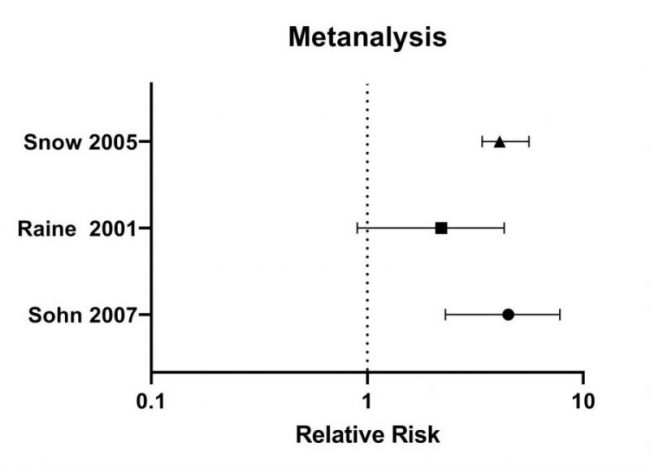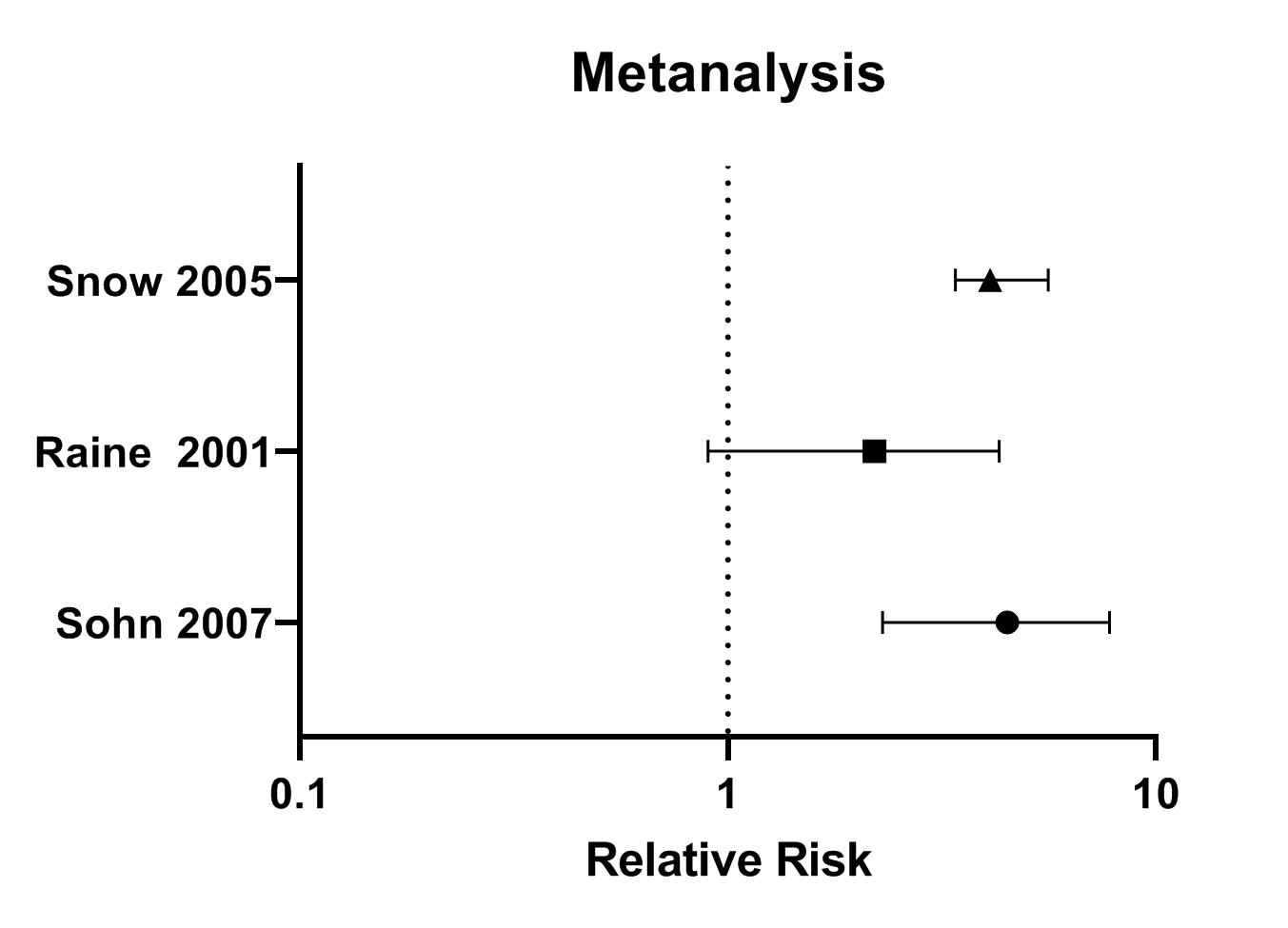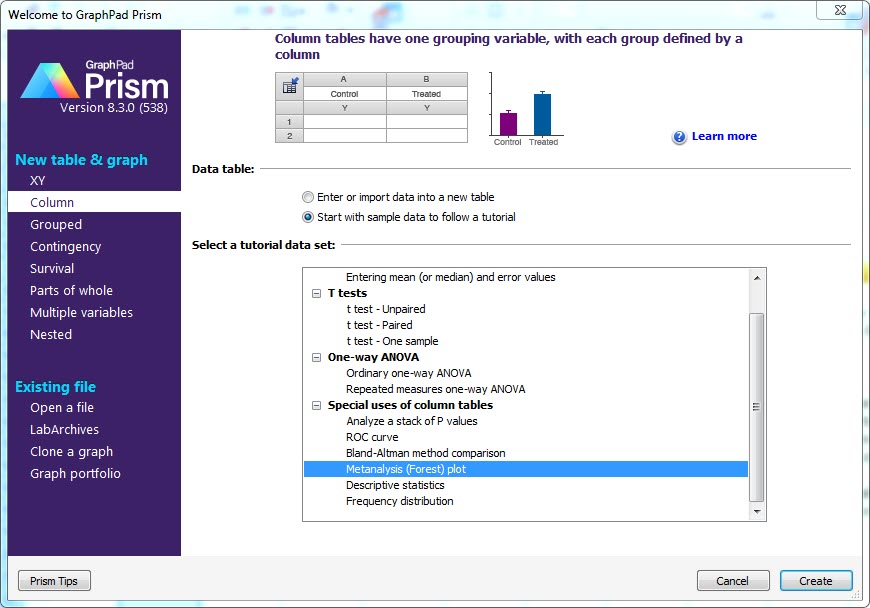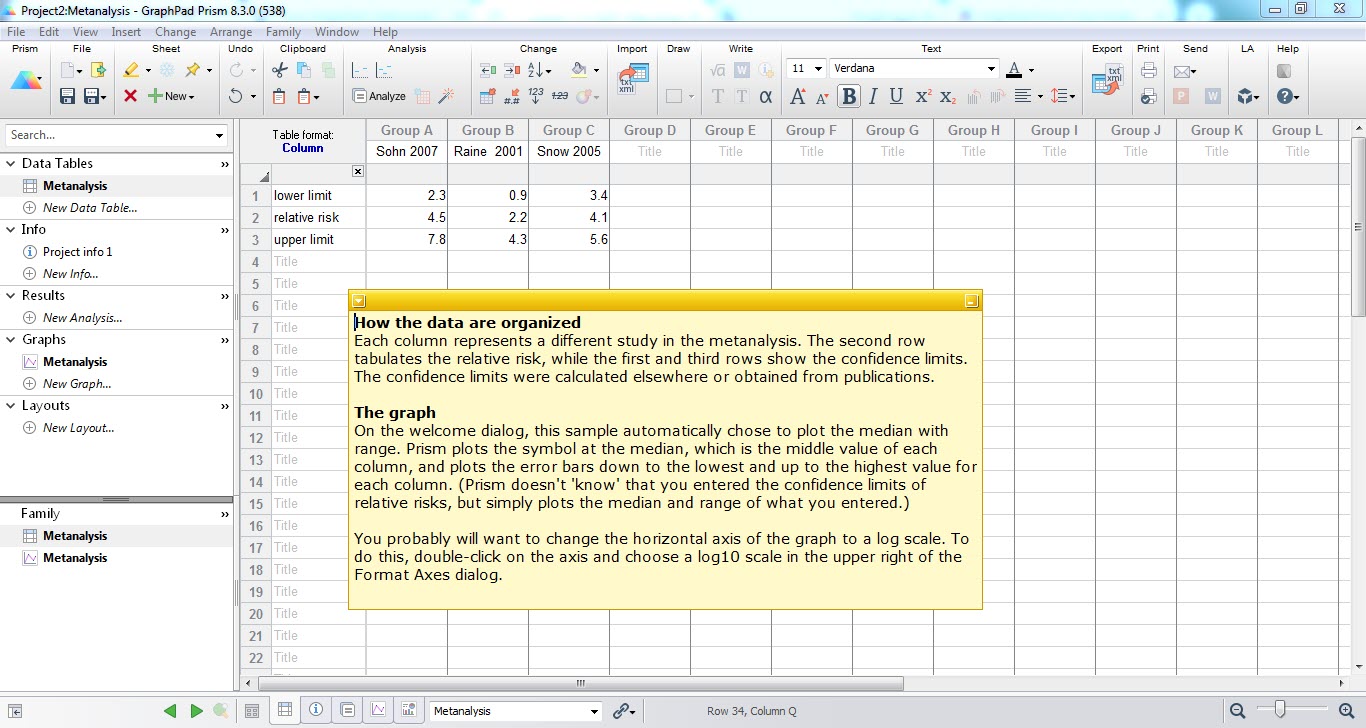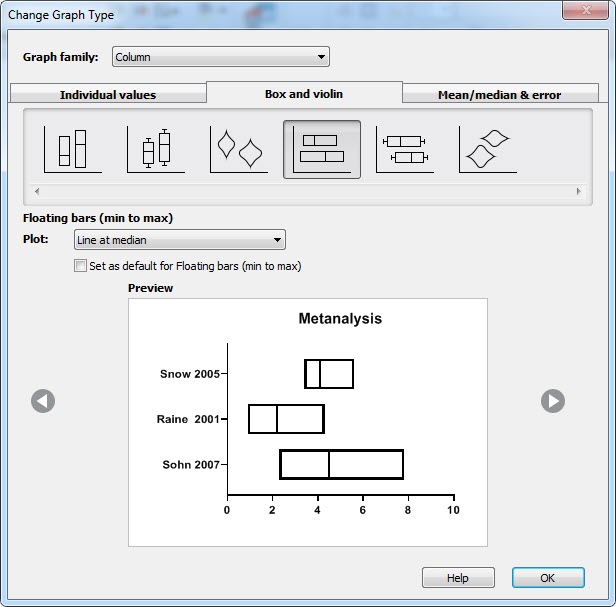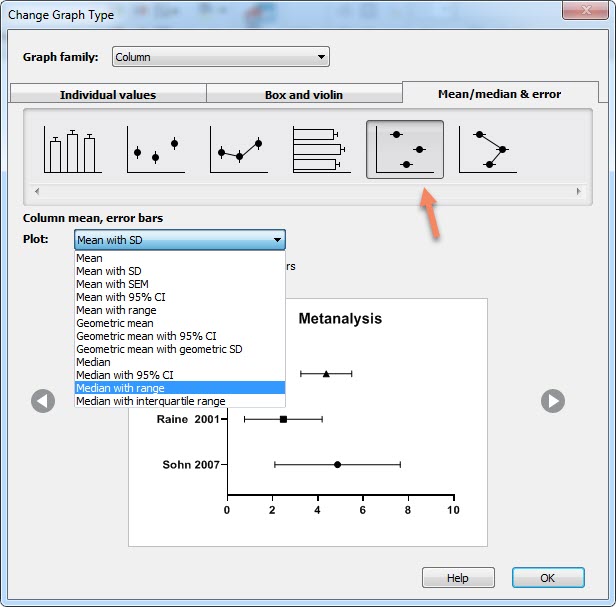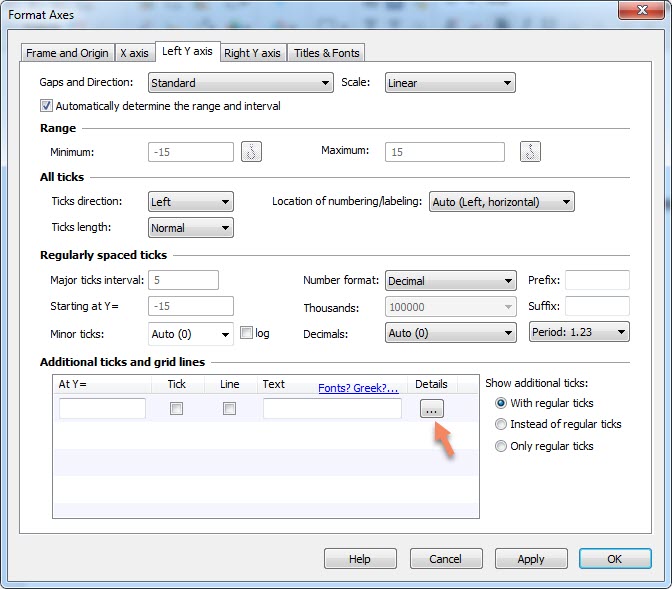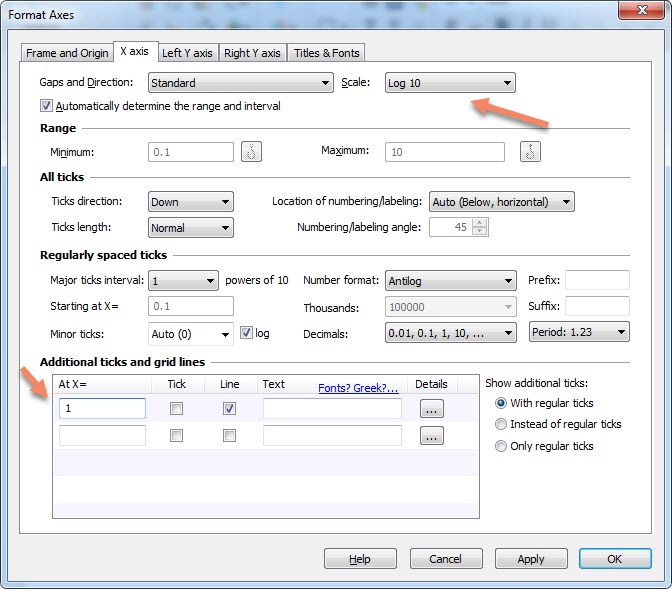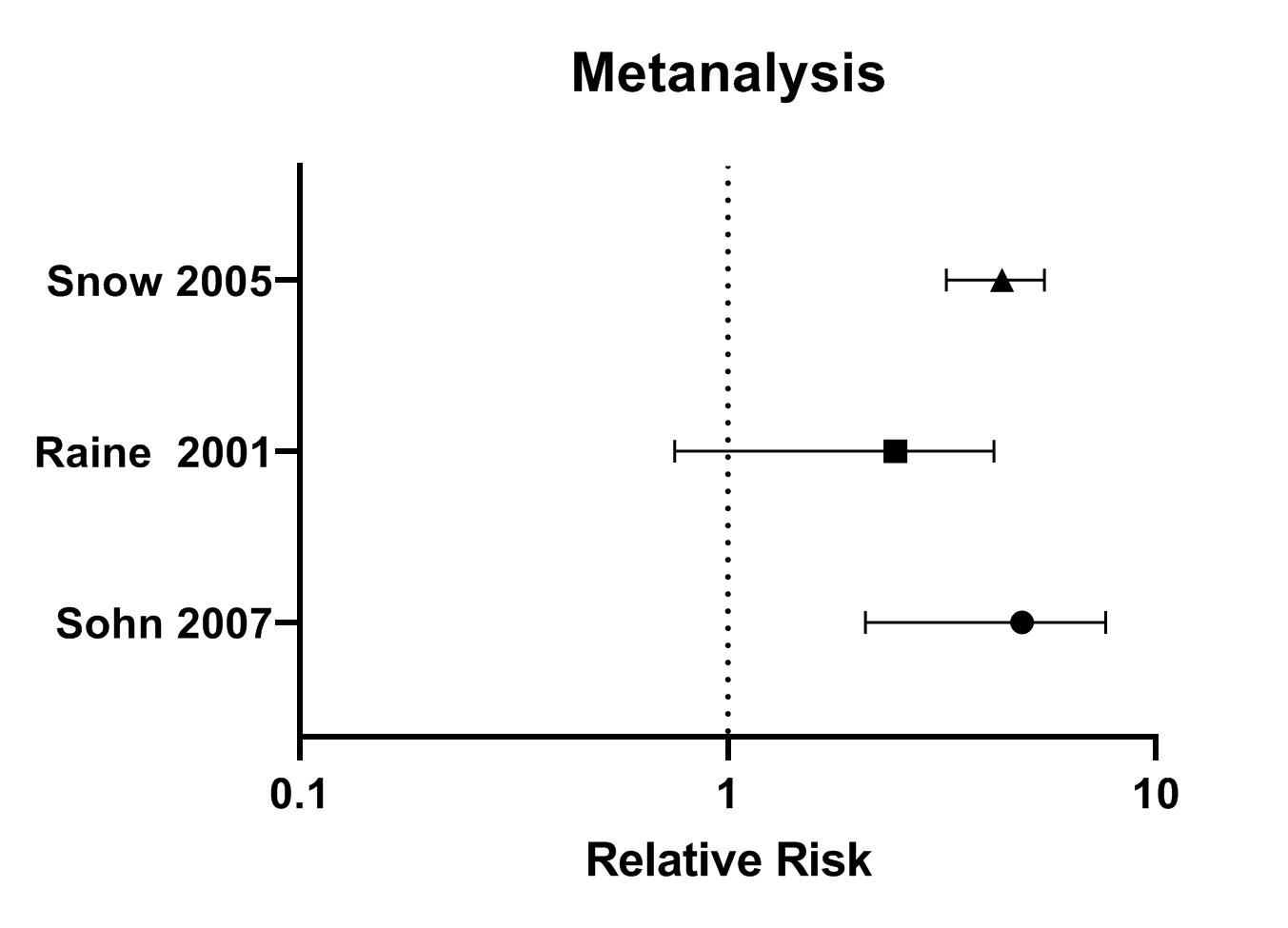نمودار جنگلی Forest Plot با گراف پد
نمودارهای جنگلی Forest Plot به منظور نمایش نتایج به دست آمده از مطالعات مشابه و دارای سوالات و فرضیات همانند و یا همان متا آنالیز، استفاده میشوند.
در شکل زیر میتوانید یک Forest Plot که با استفاده از گراف پد رسم شده است را مشاهده کنید.
همانگونه که از نمودار زیر مشخص است در محور عمودی، نام مطالعه قرار میگیرد. خطوط نیز بیانگر اندازه عددی پارامتر به دست آمده در همان مطالعه است. به منظور درک بهتر، بیایید مثال گراف پد در این زمینه را مشاهده کنیم.
در نرمافزار گراف پد مثالی با نام Metanalysis (Forest) Plot در دسته تحلیلهای Column و در بخش Special uses of column tables صفحه ورودی نرمافزار گراف پد قرار دارد. فایل مثال را میتوانید از اینجا دانلود کنید.
وقتی مثال را Create میکنیم با دادههای زیر روبهرو میشویم. همانگونه که مشاهده میکنید هر ستون بیانگر نام مطالعه میباشد. در سطرها نیز ریسک نسبی Relative Risk به دست آمده از هر مطالعه آمده است. جهت دریافت اطلاعات بیشتر درباره ریسک نسبی میتوانید این لینک و این لینک را ببینید.
اولین سطر، کران پایین ریسک نسبی، سطر بعدی خود اندازه عددی ریسک نسبی مطالعه و آخرین سطر کران بالای ریسک نسبی را نشان میدهد.
هدف ما در این مثال، رسم گراف Forest میباشد. در واقع در اینجا، تحلیل توصیفی یا استنباطی خاصی وجود ندارد. جهت رسم این نمودار بر روی شیت Metanalysis از فولدر Graphs پنجره راهبری گراف پد، کلیک میکنیم.
با انجام این کار پنجره با نام Change Graph Type برای ما به صورت پیش فرض زیر باز میشود.
در اینجا در بخش Graph family و در کادر کشویی مقابل آن میتوان نوع نموداری را که میخواهیم رسم کنیم، انتخاب کنیم. از آنجا که در ابتدا این مثال در دسته تحلیلهای Column قرار داشت، بنابراین آن را به همان صورت Column قرار میدهیم.
پس از آن سه تب مختلف با نامهای Box and violin ،Individual values و Mean/median & error دیده میشود. بر روی هر کدام از تبها که کلیک کنیم، میتوان نمودارهای مرتبط با همان تب را مشاهده کرد.
جهت رسم پلات جنگلی به تب Mean/median & error رفته و نمودار زیر را انتخاب میکنیم. همچنین در کادر Plot گزینه Median with range را انتخاب میکنیم.
OK میکنیم. در همان فولدر Graphs و شیت Metanalysis میتوانیم نمودار زیر را مشاهده کنیم.
گراف به دست آمده نیاز به کمی ویرایش دارد. نام محور X را Relative Risk مینویسیم. جهت نمایش بهتر ریسک نسبی، مقیاس محور X را به صورت لگاریتمی قرار میدهیم. جهت این کار بر روی محور X دو بار کلیک میکنیم تا پنجره Format Axes برای ما باز شود.
در پنجره باز شده و در بخش Scale گزینه Log 10 را انتخاب میکنیم. همچنین از بخش Additional ticks and grid lines و در کادر = At X عدد یک را مینویسیم و Line را نیز علامت میزنیم. نوشتن و نمایش عدد یک، به دلیل اهمیت آن در مفهوم ریسک نسبی است.
حال با OK کردن میتوان، Forest Plot ویرایش شده را به صورت زیر مشاهده کرد.
در گراف به دست آمده، به سادگی میتوان به ازای هر مطالعه، عدد ریسک نسبی که به صورت شکل هندسی کوچکی مشخص شده را مشاهده کرد. خطوط کران بالا و پایین Relative Risk هر مطالعه نیز آمده است.
چگونه به این مقاله رفرنس دهیم
GraphPad Statistics (2020). Forest Plot with GraphPad Prism Software. Statistical tutorials and software guides. Retrieved Month, Day, Year, from https://graphpad.ir/meta-analysis-forest-plot/.php
For example, if you viewed this guide on 12th January 2022, you would use the following reference
GraphPad Statistics (2020). Forest Plot with GraphPad Prism Software. Statistical tutorials and software guides. Retrieved January, 12, 2022, from https://graphpad.ir/meta-analysis-forest-plot/.php
ارایه خدمات تحلیل و مشاوره آماری
گراف پد برای شما خدمات مشاوره و انجام انواع تحلیلهای آماری را ارایه میدهد. جهت دریافت نکات بیشتر بهتر است با ما تماس بگیرید.